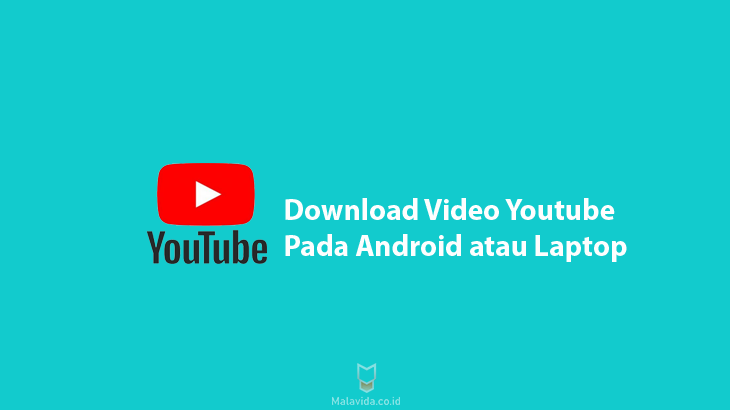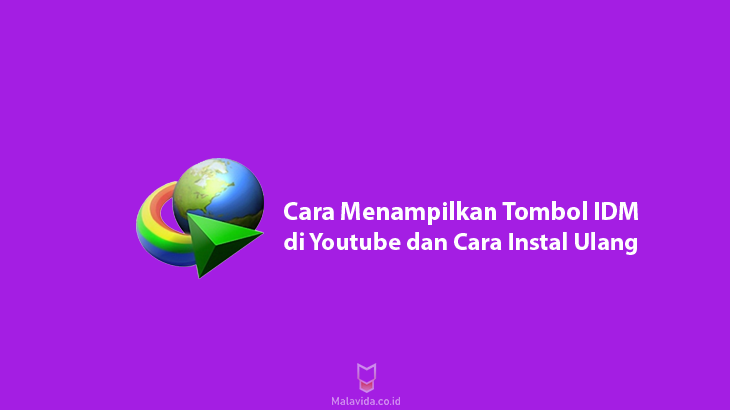malavida.id – Bagaimana Cara Upload Video Youtube? YouTube adalah salah satu aplikasi yang menyediakan konten video. Untuk berkontribusi ada cara untuk mengunggah video di YouTube dengan mudah.
Cara mengunggah video di YouTube bisa melalui ponsel atau laptop. Selain itu, mengunggah video ke YouTube juga dapat menghasilkan uang dengan mendaftarkan akun di Google Adsense.
Cara Upload Video Youtube di Ponsel

Cara pertama untuk mengunggah video ke Youtube dapat dilakukan langsung dari smartphone. Jadi Anda dapat mengunggah video dari mana saja dan kapan saja, berikut adalah metode terperinci:
1. Buka Aplikasi Youtube di Ponsel Anda
Hal pertama yang harus Anda lakukan iyalah buka aplikasi Youtube pada ponsel Anda. Aplikasi ini berlaku untuk jenis sistem operasi ponsel Android dan iOS.
Ketika di Ponsel Anda belum memiliki aplikasi Youtube, jadi Anda dapat mengunduh aplikasi Youtube di Google Play Store untuk ponsel Android atau Apple App Store untuk ponsel iOS.
Setelah itu, segera lakukan proses masuk ke email dan saluran tempat Anda ingin mengunggah video.
2. Jalankan Aplikasi Youtube
Jalankan aplikasi Youtube seperti biasa, lalu ketuk menu ikon kamera yang terletak di bagian atas aplikasi.
Setelah itu Youtube akan meminta izin Anda untuk mengakses memori internal dan kamera yang akan sangat berpengaruh dalam proses mengunggah video.
3. Pilih Video untuk Diunggah
Selanjutnya, Anda akan dihadapkan dengan pilihan rekaman video, menonton langsung, atau Anda dapat langsung memilih video yang sudah ada dalam memori internal ponsel Anda.
Jika anda ingin rekam video, lalu ketuk ikon kamera video dan mulai merekam. Aula yang sama juga berlaku jika Anda ingin melakukan menonton langsung.
Jika Anda ingin mengunggah video Youtube dari video yang sudah ada di memori internal, maka Anda cukup mengetuk video yang akan dipilih.
Setelah itu, Anda bisa melakukan editing dengan layanan yang sudah ada di aplikasi Youtube. Saat itu, ketuk tombol berikutnya atau berikutnya.
4. Isi Judul, Deskripsi, dan Customisasi Lainnya
Anda harus mengisi judul video, deskripsi, dan pengaturan privasi dalam proses pengunggahan video berikutnya ke Youtube. Anda dapat membuat judul hingga 100 panjangnya deskripsi dan karakter hingga mencapai 5.000 karakter.
Maka isilah sesuai dengan keinginan, selain dari itu informasi yang anda berikan juga harus ditanggapi.
5. Youtube Akan Memverifikasi
Setelah Anda mengisi judul, deskripsi, dan lainnya. Anda ketuk berikutnya atau berikutnya. Kemudian Anda akan diarahkan ke halaman verifikasi akun.
Anda dipersilakan untuk mengetik negara asal dan nomor ponsel aktif untuk dipanggil atau di Google SMS untuk memberikan nomor verifikasi.
Ketikkan nomor verifikasi yang dipilih. Setelah selesai, Anda cukup mengunggah unggahan. Setelah itu video Anda akan ditonton oleh pengguna Youtube.
Itulah cara mengunggah video Youtube di ponsel Anda yang dapat Anda lakukan dengan mudah.
Cara Upload Youtube di PC
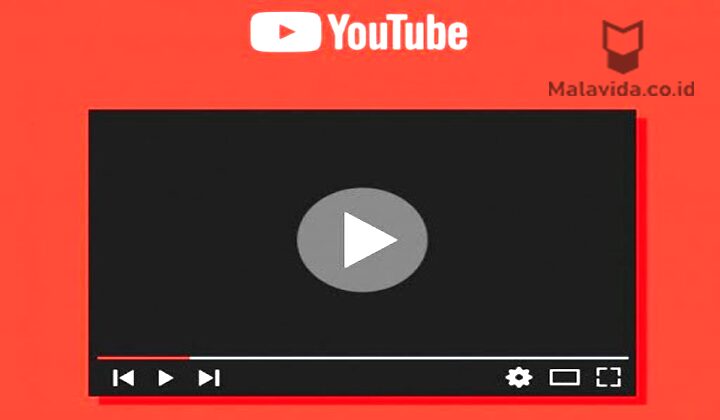
Jika di atas Anda telah memberikan informasi tentang cara mengunggah video Youtube melalui ponsel.
Jadi sekarang kami akan memberi Anda informasi tentang cara mengunggah video Youtube menggunakan PC atau laptop.
Secara keseluruhan, tidak ada yang berbeda, hanya tombol dan urutan yang berbeda. Berikut ini urutan lengkapnya:
1. Kunjungi Youtube dan Masuk
Hal pertama yang perlu Anda lakukan dalam mengunggah video YouTube adalah mengunjungi www.Youtube.com. Setelah itu, klik tombol Masuk dan klik tautan “Buat Akun” di dasar.
Membuat akun YouTube Anda sendiri sama dengan membuat akun Gmail, jadi jika Anda membuat akun YouTube, Anda juga akan membuatnya secara otomatis Akun Gmail.
Dari sini Anda akan diarahkan ke halaman di mana Anda dapat mengisi beberapa informasi pribadi yang ada di halaman berjudul Buat Akun Google Anda.
Langkah terakhir dalam membuat akun gmail adalah mengisi data pribadi yang kita miliki.
Ikuti petunjuk di layar, Sesudah mendaftar akun Google, kembali ke beranda Youtube untuk mengatur saluran Anda dan mulai mengunggah video.
2. Buat Channel Youtube Anda
Sesudah berhasil daftarkan akun Youtube, saat kondisi masuk, klik tombol Unggah pada bagian layar atas situs Youtube.
Selanjutnya, jendela akan muncul dan menjelaskan jika Anda mau membuat saluran dan secara bersamaan membuat profil pada Google+.
Jendela ini juga akan meminta Anda untuk mengisi informasi yang dapat diakses oleh publik ketika orang lain ingin melihat saluran ini.
Cukup masukkan data Anda seperti nama, jenis kelamin, tanggal lahir, dan foto profil jika Anda mau. Tidak harus berupa foto pribadi, itu juga bisa menjadi gambar yang akan menjadi logo saluran Youtube Anda.
Kemudian klik tombol “Lanjutkan Untuk Mengunggah”.
3. Unggah Video
Sekarang, setelah mengklik tombol “Lanjutkan Untuk Mengunggah” sebelumnya, Anda akan tiba di halaman yang akan membawa Anda ke halaman saluran Anda dengan nama pengguna sudah ditampilkan di sudut kanan atas.
Untuk dapat mengapload video ke chanel Youtube, terlebih dahulu Anda harus memilih file video.
Selain pilih dengan klik tombol unggah, Anda juga dapat menarik file Anda ingin mengunggah ke jendela Unggah.
Namun, ada alternatif lain yang bisa dilakukan. Yaitu dengan merekam video langsung ke saluran Anda melalui webcam yang terhubung ke komputer atau laptop.
4. Kustomisasi Tampilan Channel Youtube Anda
Setelah menyeret video, YouTube akan secara otomatis mulai mengunggah video ke saluran Anda.
Di halaman berikutnya, Anda juga bisa menambahkan sentuhan akhir di saluran Anda, misalnya: Anda dapat menulis penjelasan singkat tentang saluran video yang diunggah di kolom info dasar.
Di sana Anda harus mengisi judul dan deskripsi video. Isi apa yang Anda inginkan.
Sementara di kolom terjemahan Anda dapat menambahkan fitur terjemahan dari bahasa anda ke bahasa yang diinginkan seperti bahasa Inggris.
Sementara di kolom lanjutan pengaturan, pengaturan yang lebih lengkap tersedia. Suka mengizinkan orang untuk berkomentar, dan sebagainya.
Setelah selesai, Anda dapat mengklik terbitkan pada tombol kotak biru di kanan atas. Setelah itu, video yang diunggah akan muncul di Google melalui saluran Anda.
Penutup
Nah, itu tadi penjelasan kami mengenai Cara Upload Video Youtube pada Handphone dan PC/Laptop, semoga bisa membantu anda semua.
Terima kasih telah membaca artikel ini dan jangan lupa untuk membaca artikel kami yang lainnya.
Baca Juga:
F.A.Q.
YouTube adalah salah satu aplikasi yang menyediakan konten video.
– Buka Aplikasi Youtube di Ponsel Anda
– Jalankan Aplikasi Youtube
– Pilih Video untuk Diunggah
– Isi Judul, Deskripsi, dan Customisasi Lainnya
– Youtube Akan Memverifikasi
– Kunjungi Youtube dan Masuk
– Buat Channel Youtube Anda
– Unggah Video
– Kustomisasi Tampilan Channel Youtube Anda